-
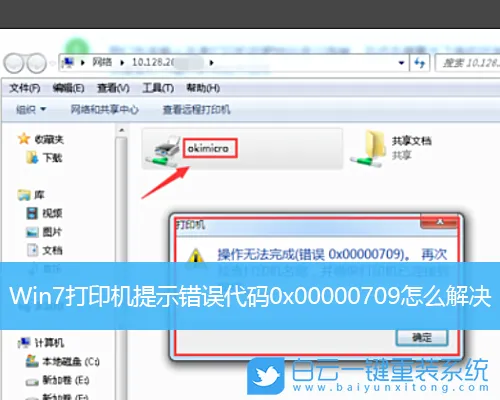
方法/步骤:
1、按 Win 键,或点击左下角的开始菜单,在打开的菜单项中,点击设备和打印机;

2、然后点击上方的添加打印机,要安装什么类型的打印机?选择添加本地打印机;

3、在打开的端口名中,输入共享打印机的IP地址和打印机名称,点击确定后会进入到安装打印机驱动程序窗口,选择打印机的品牌和型号安装即可;

4、如果电脑没有驱动,还需要从网上下载,并安装驱动或者在此页面选择从磁盘安装,最后一直点击下一步即可;

缺少打印机驱动,还可以使用第三方的驱动工具(驱动总裁),给打印机安装驱动。

以上就是Win7打印机提示错误代码0x00000709怎么解决文章,如果这篇文章的方法能帮到你,那就收藏65路由网站,在这里会不定期给大家分享常用装机故障解决方法。